CAD怎么不讓標注中的文字遮擋圖形?
問題描述:
在CAD中,確保標注文字不會遮擋圖形是一種常見的需求,尤其是在圖形區域較密集時,標注中的文字有時會遮擋標注后面的圖形,那么如何取消遮擋讓圖形正常顯示呢?
原因分析:
當標注中文字的填充顏色設置成【背景】,或者系統變量【DIMTFILL】的值設置為【1】時,標注的文字背景就會遮擋住后面的圖形。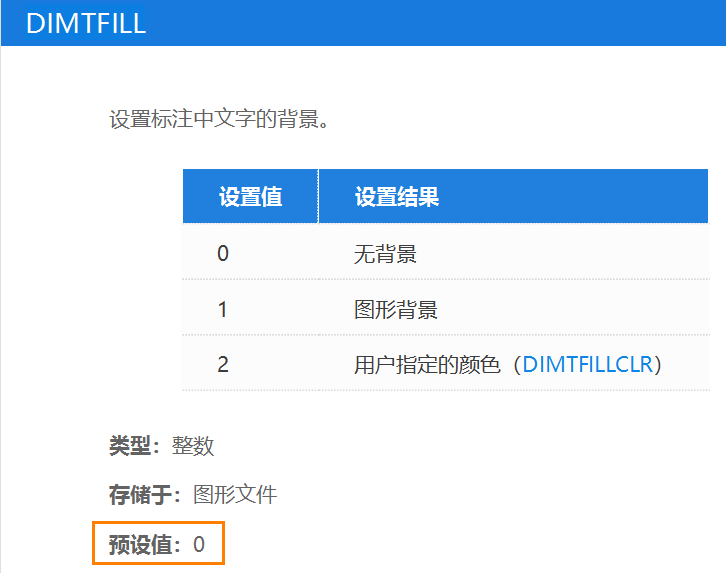
解決方案:
方案一,修改系統變量DIMTFILL:輸入【DIMTFILL】命令,將其值設置為【0】。
方案二,設置標注文字的填充顏色:選擇標注,按【Ctrl+1】調出特性對話框,設置標注文字的填充顏色為【無】。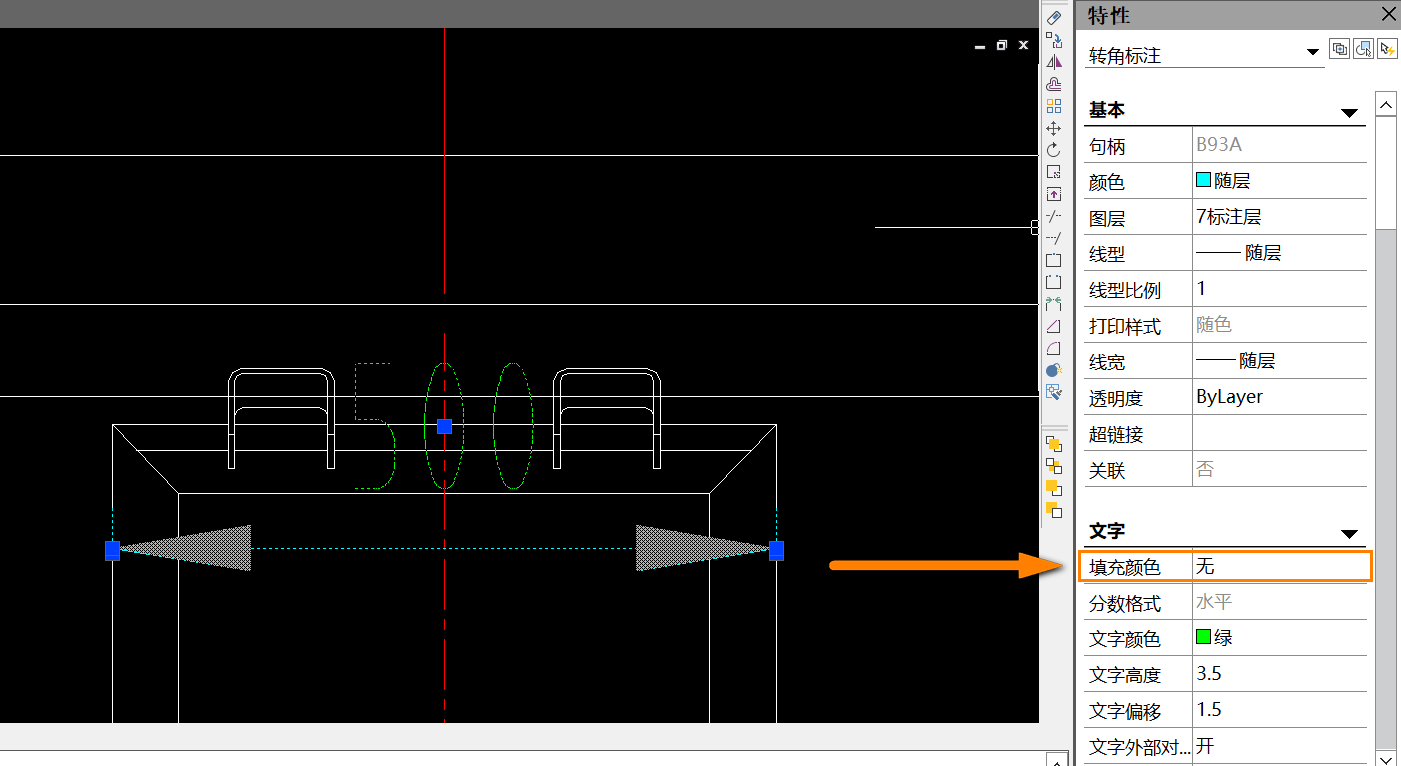
方案三,修改標注樣式的文字背景:點擊菜單【格式-標注樣式】(【DIMSTYLE】命令),打開標注樣式管理器,修改【文字-文字背景】。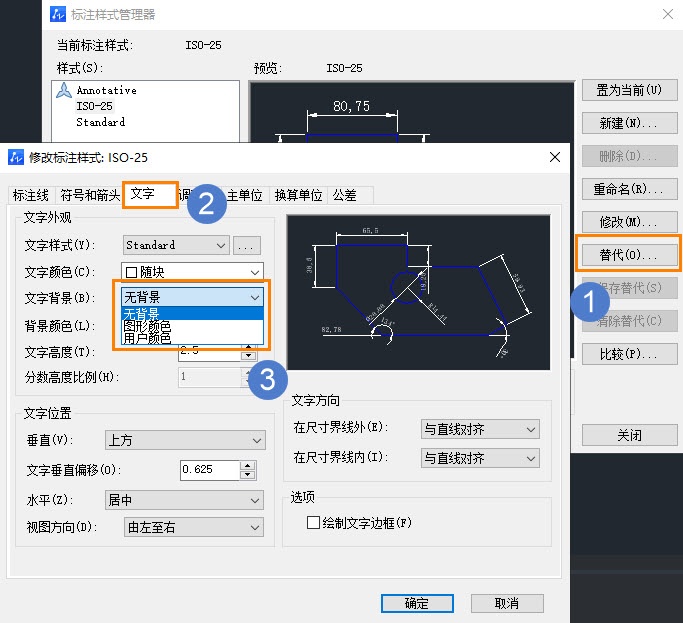
按照上述步驟操作,你可以有效地控制標注文字的背景,確保它們不會遮擋圖形,從而提高圖紙的可讀性和美觀性。
推薦閱讀:三維CAD
推薦閱讀:CAD制圖
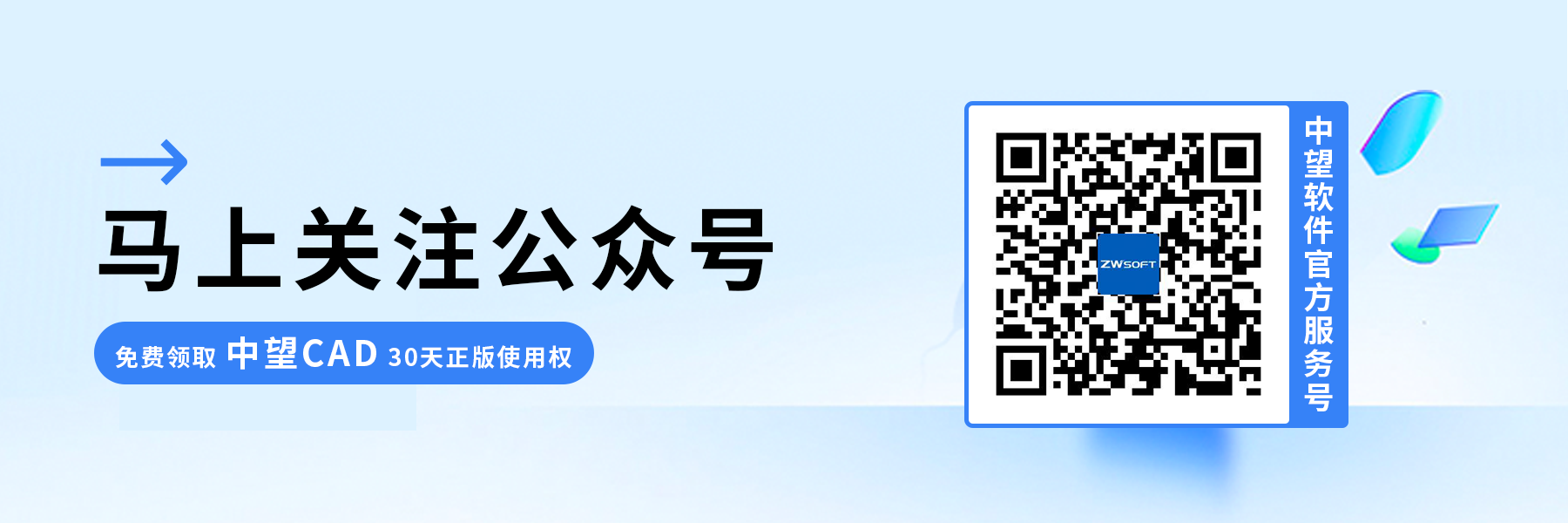
·中望CAx一體化技術研討會:助力四川工業,加速數字化轉型2024-09-20
·中望與江蘇省院達成戰略合作:以國產化方案助力建筑設計行業數字化升級2024-09-20
·中望在寧波舉辦CAx一體化技術研討會,助推浙江工業可持續創新2024-08-23
·聚焦區域發展獨特性,中望CAx一體化技術為貴州智能制造提供新動力2024-08-23
·ZWorld2024中望全球生態大會即將啟幕,誠邀您共襄盛舉2024-08-21
·定檔6.27!中望2024年度產品發布會將在廣州舉行,誠邀預約觀看直播2024-06-17
·中望軟件“出海”20年:代表中國工軟征戰世界2024-04-30
·2024中望教育渠道合作伙伴大會成功舉辦,開啟工軟人才培養新征程2024-03-29
·玩趣3D:如何應用中望3D,快速設計基站天線傳動螺桿?2022-02-10
·趣玩3D:使用中望3D設計車頂帳篷,為戶外休閑增添新裝備2021-11-25
·現代與歷史的碰撞:阿根廷學生應用中望3D,技術重現達·芬奇“飛碟”坦克原型2021-09-26
·我的珠寶人生:西班牙設計師用中望3D設計華美珠寶2021-09-26
·9個小妙招,切換至中望CAD竟可以如此順暢快速 2021-09-06
·原來插頭是這樣設計的,看完你學會了嗎?2021-09-06
·玩趣3D:如何巧用中望3D 2022新功能,設計專屬相機?2021-08-10
·如何使用中望3D 2022的CAM方案加工塑膠模具2021-06-24
·CAD怎樣給表格的文字換顏色2020-01-09
·CAD怎么繪制圓角2018-04-26
·CAD如何利用極軸追蹤添加角度?2022-02-09
·CAD基準標注方法2017-05-02
·CAD怎么把Windows10任務欄窗口預覽功能關閉2023-11-23
·相貫線在CAD的繪制方法2020-02-11
·CAD設置每次新建圖紙都采用默認打印機/繪圖儀的方法2024-05-29
·CAD怎樣新建尺寸標注2016-10-17














